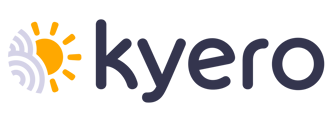Come cercare e aggiungere il link per completare il suo annuncio immobiliare con un tour virtuale
Segua i passi seguenti, a seconda che il suo tour virtuale sia ospitato da Nodalview, Matterport, EyeSpy360, iStaging, Floorfy, Kuula, My360, Theasys, Ogulo o Realisti.
Nodalview:
- Acceda al suo account personale su Nodalview.com
- Trovi il tour virtuale che desidera aggiungere alla sua proprietà e clicchi sul pulsante "Condividi".
- Copia l'URL, ecco un esempio: https://www.nodalview.com/tNKymARSrX4o24CjaNd4yYrh
- Acceda al suo pannello di controllo, trovi la proprietà che desidera aggiungere al tour virtuale.
- Vada alla scheda "Video" e incolli l'URL nella casella "URL tour virtuale".
- Dovrebbe vedere un'anteprima del tour virtuale; se le sembra buono, clicchi su "Salvare".
Se la sua proprietà è stata pubblicata correttamente, dovrebbe vedere un nuovo pulsante sulla pagina della proprietà che apre il tour virtuale. L'aggiornamento potrebbe richiedere un giorno.
Per ulteriori informazioni, contatti l'helpdesk di Nodalview.
Matterport:
- Trovi il tour virtuale che desidera aggiungere alla sua proprietà nella sua area privata su Matterport.com.
- Si assicuri che sia impostato su "pubblico"; può farlo cliccando sull'icona "lucchetto". Quando il tour virtuale è pubblico, il testo sottostante dirà "lo spazio è pubblico".
- Clicchi sull'icona "condividi" (se è in grigio e non è cliccabile, è perché non ha reso pubblico il suo modello - veda il passo precedente).
- Copi l'URL nella casella "link", ecco un esempio: https://my.matterport.com/show/?m=4pYEangv54B
- Acceda al suo pannello di controllo, trovi la proprietà che desidera aggiungere al tour virtuale.
- Vada alla scheda "Video" e incolli l'URL nella casella "URL tour virtuale".
- Dovrebbe vedere un'anteprima del tour virtuale; se le sembra buono, clicchi su "Salvare".
Se la sua proprietà è stata pubblicata correttamente, dovrebbe vedere un nuovo pulsante sulla pagina della proprietà che apre il tour virtuale. L'aggiornamento potrebbe richiedere un giorno.
Per maggiori informazioni sull'impostazione del tour virtuale, consulti questo articolo. La informerà anche sulle diverse opzioni di condivisione supportate da Matterport.
Eyespy360:
- Trovi il tour virtuale che desidera aggiungere alla sua proprietà nella sua area privata su https://www.eyespy360.com.
- Quando il suo tour virtuale sarà pubblicato, apparirà una finestra con alcune impostazioni e un link. Copia questo link. Ecco un esempio: https://EYESPY360.vr-360-tour.com/e/12345/e
- Acceda al suo pannello di controllo, trovi la proprietà che desidera aggiungere al tour virtuale.
- Andate alla scheda "Video" e incollate l'URL nella casella "Virtual Tour URL".
- Dovrebbe essere visualizzata un'anteprima del tour virtuale; se l'aspetto è buono, fare clic su "Salvare".
Se la sua proprietà è stata pubblicata correttamente, dovrebbe vedere un nuovo pulsante sulla pagina della proprietà che apre il tour virtuale. L'aggiornamento potrebbe richiedere un giorno.
Per maggiori informazioni su come aggiungere il tour virtuale, consulti questo articolo EyeSpy360 FAQ.
iStaging:
- Trovi il tour virtuale che desidera aggiungere alla sua proprietà nella sua area riservata su istaging.com o nell'app mobile istaging.
- Si assicuri che il tour virtuale sia elencato come "pubblico" e non "nascosto".
- Clicchi sull'icona "condividi" e copi il link mostrato di seguito, ad esempio: https://livetour.istaging.com/cc242ca9-17a3-47e5-bdd9-a12582e90752
- Acceda al suo pannello di controllo, trovi la proprietà che desidera aggiungere al tour virtuale.
- Vada alla scheda "Video" e incolli l'URL nella casella "URL tour virtuale".
- Dovrebbe vedere un'anteprima del tour virtuale; se le sembra buono, clicchi su "Salvare".
Se la sua proprietà è stata pubblicata correttamente, dovrebbe vedere un nuovo pulsante sulla pagina della proprietà che apre il tour virtuale. L'aggiornamento potrebbe richiedere un giorno.
Per maggiori informazioni può leggere questo articolo di aiuto di iStaging.
Floorfy:
- Trovi il tour virtuale che desidera aggiungere alla sua proprietà nella sua area riservata su floorfy.com.
- Clicchi sull'icona "link" e copi il link mostrato di seguito, ad esempio: https://floorfy.com/tour/1234
- Acceda al suo pannello di controllo, trovi la proprietà che desidera aggiungere al tour virtuale.
- Andate alla scheda "Video" e incollate l'URL nella casella "Virtual Tour URL".
- Dovrebbe essere visualizzata un'anteprima del tour virtuale; se l'aspetto è buono, fare clic su "Salvare".
Se la sua proprietà è stata pubblicata correttamente, dovrebbe vedere un nuovo pulsante sulla pagina della proprietà che apre il tour virtuale. L'aggiornamento potrebbe richiedere un giorno.
Kuula:
- Trovi il tour virtuale che desidera aggiungere alla sua proprietà nella sua area privata su kuula.co
- Clicchi sull'icona "Condividi" e poi su "Ottieni link o codice incorporato" in fondo all'editor di esportazione, clicchi su "Link" e copi il link mostrato qui sotto, ad esempio: https://kuula.co/share/collection/1ab2c3
- Acceda al suo pannello di controllo, trovi la proprietà che desidera aggiungere al tour virtuale.
- Andate alla scheda "Video" e incollate l'URL nella casella "Virtual Tour URL".
- Dovrebbe essere visualizzata un'anteprima del tour virtuale; se l'aspetto è buono, fare clic su "Salvare".
Se la sua proprietà è stata pubblicata correttamente, dovrebbe vedere un nuovo pulsante sulla pagina della proprietà che apre il tour virtuale. L'aggiornamento potrebbe richiedere un giorno.
My360:
- Trovi il tour virtuale che desidera aggiungere alla sua proprietà nella sua area privata su my360tours.com.
- Clicchi sul testo "iframe" e poi clicchi su "anteprima", quindi può copiare il link dalla barra del browser, ad esempio: https://vt.pushglobalmedia.com/tour/AA11B23C4D
- Acceda al suo pannello di controllo, trovi la proprietà che desidera aggiungere al tour virtuale.
- Andate alla scheda "Video" e incollate l'URL nella casella "Virtual Tour URL".
- Dovrebbe essere visualizzata un'anteprima del tour virtuale; se l'aspetto è buono, fare clic su "Salvare".
Se la sua proprietà è stata pubblicata correttamente, dovrebbe vedere un nuovo pulsante sulla pagina della proprietà che apre il tour virtuale. L'aggiornamento potrebbe richiedere un giorno.
Theasys:
- Trovi il tour virtuale che desidera aggiungere alla sua proprietà nella sua area privata su theasys.io.
- Clicchi sull'icona "link" e copi il link visualizzato, ad esempio: https://this.li/aa12bc
- Acceda al suo pannello di controllo, trovi la proprietà che desidera aggiungere al tour virtuale.
- Andate alla scheda "Video" e incollate l'URL nella casella "Virtual Tour URL".
- Dovrebbe essere visualizzata un'anteprima del tour virtuale; se l'aspetto è buono, fare clic su "Salvare".
Se la sua proprietà è stata pubblicata correttamente, dovrebbe vedere un nuovo pulsante sulla pagina della proprietà che apre il tour virtuale. L'aggiornamento potrebbe richiedere un giorno.
Ogulo:
- Trovi il tour virtuale che desidera aggiungere alla sua proprietà nella sua area riservata su ogulo.com.
- Clicchi sui tre puntini a sinistra per aprire il menu, quindi clicchi su "Condividi" e "Copia link" che copierà automaticamente l'URL negli appunti; i link sono in questo formato: https://tour.ogulo.com/1234
- Acceda al suo pannello di controllo, trovi la proprietà che desidera aggiungere al tour virtuale.
- Andate alla scheda "Video" e incollate l'URL nella casella "Virtual Tour URL".
- Dovrebbe essere visualizzata un'anteprima del tour virtuale; se l'aspetto è buono, fare clic su "Salvare".
Se la sua proprietà è stata pubblicata correttamente, dovrebbe vedere un nuovo pulsante sulla pagina della proprietà che apre il tour virtuale. L'aggiornamento potrebbe richiedere un giorno.
Realisti:
- Trovi il tour virtuale che desidera aggiungere alla sua proprietà nella sua area riservata su realisti.co.
- Trovi il link da condividere, come ad esempio: https://viewer.realisti.co/123abc
- Acceda al suo pannello di controllo, trovi la proprietà che desidera aggiungere al tour virtuale.
- Andate alla scheda "Video" e incollate l'URL nella casella "Virtual Tour URL".
- Dovrebbe essere visualizzata un'anteprima del tour virtuale; se l'aspetto è buono, fare clic su "Salvare".
Se la sua proprietà è stata pubblicata correttamente, dovrebbe vedere un nuovo pulsante sulla pagina della proprietà che apre il tour virtuale. L'aggiornamento potrebbe richiedere un giorno.
Se ha qualche problema, non esiti a contattarci.